Windows: เคลียร์คิวการพิมพ์
ในโพสต์นี้ เราจะแสดงวิธีสองอย่างในการเคลียร์คิวการพิมพ์ใน Microsoft Windows.

บางครั้งโปรแกรมจาก Office Suite อาจเปิดไฟล์ของคุณในมุมมองที่ได้รับการป้องกัน หรือพวกเขาอาจจะโยนความผิดพลาดที่บอกว่าคุณไฟล์ที่ล้มเหลวจะเปิดในมุมมองแบบป้องกัน
แต่ Protected View คืออะไร? มีอะไรพิเศษเกี่ยวกับเรื่องนี้? อ่านคู่มือนี้ต่อไปเพื่อเรียนรู้คำตอบสำหรับคำถามเหล่านี้
จุดประสงค์หลักของ Protected View คือการทำให้คอมพิวเตอร์ของคุณปลอดภัยและป้องกันมัลแวร์จากการแอบเข้าไปในคอมพิวเตอร์ของคุณ แฮกเกอร์มักใช้ไฟล์ที่ออกแบบมาเป็นพิเศษเพื่อแทรกมัลแวร์เข้าสู่ระบบของคุณ
เมื่อ Office ตรวจพบไฟล์ที่คุณกำลังพยายามเปิดดูน่าสงสัย ไฟล์นั้นจะเปิดขึ้นโดยอัตโนมัติในมุมมองที่ได้รับการป้องกัน ซึ่งหมายความว่าคุณสามารถเปิดและดูไฟล์ได้ แต่ไม่สามารถแก้ไขได้
ไฟล์อาจเสียหาย
บางครั้งการแจ้งเตือนอาจปรากฏขึ้นหากไฟล์เสียหายหรือเสียหาย ตัวอย่างเช่น เกิดข้อผิดพลาดที่คาดไว้ระหว่างกระบวนการดาวน์โหลด หรือดิสก์ที่คุณบันทึกไฟล์อาจเสียหาย
อย่างไรก็ตาม หากคุณเชื่อถือแหล่งที่มาและจำเป็นต้องแก้ไขไฟล์ที่เรียกใช้การแจ้งเตือนความปลอดภัยนี้คุณสามารถเปิดใช้งานการแก้ไขได้ตลอดเวลา ก่อนดำเนินการดังกล่าว ให้ตรวจสอบทุกอย่างอีกครั้งเพื่อให้แน่ใจว่าไฟล์ไม่ดูน่าสงสัย
วิธีออกจากมุมมองที่ได้รับการป้องกัน
หากคุณได้รับบาร์เตือนสีเหลือง, คลิกที่แถบข้อความและเลือกเปิดใช้งานการแก้ไข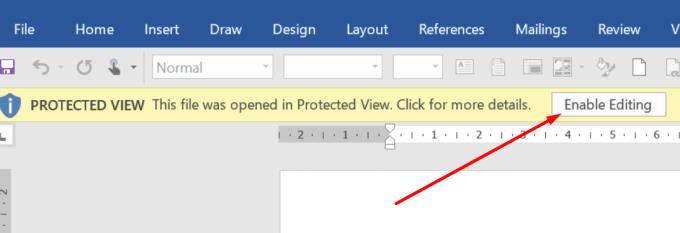
หากการแจ้งเตือนมาพร้อมกับแถบคำเตือนสีแดงคลิกที่ไฟล์และเลือกแก้ไขยังไง
วิธีแก้ไขการตั้งค่ามุมมองที่ได้รับการป้องกัน
หากคุณสังเกตเห็นว่าการตั้งค่า Protected View ของคุณเข้มงวดเกินไปและมีการเรียกใช้การแจ้งเตือนบ่อยเกินไป คุณสามารถเปลี่ยนการตั้งค่าได้
คลิกที่ไฟล์และเลือกตัวเลือก
จากนั้นตั้งอยู่ศูนย์ความเชื่อถือ
คลิกที่การตั้งค่าศูนย์ความเชื่อถือ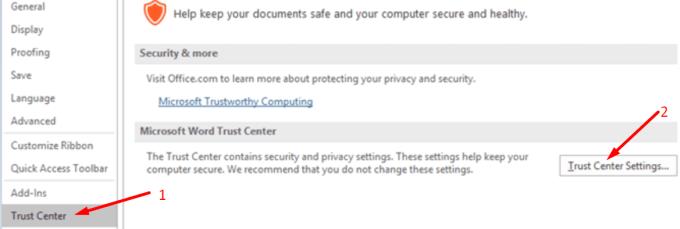
เลือกProtected Viewและเปิดใช้งานตัวเลือกที่คุณต้องการ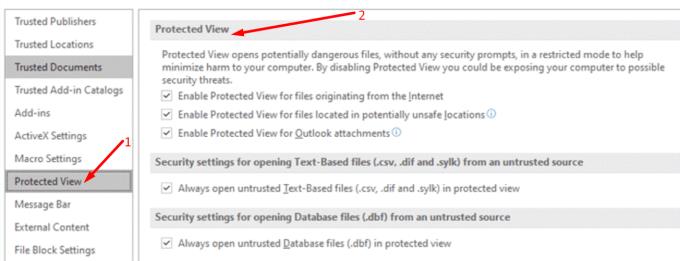
Adobe Acrobat Reader มีฟีเจอร์ Protected View ที่คล้ายกับของ Office ตัวเลือกความปลอดภัยมีให้สำหรับผู้ใช้ Windows เท่านั้น
ฟีเจอร์ Protected View ของ Adobe เพิ่มชั้นความปลอดภัยเพิ่มเติมให้กับไฟล์ PDF ของคุณ โดยพื้นฐานแล้วจะเปิดไฟล์ PDF ของคุณในสภาพแวดล้อมแบบแซนด์บ็อกซ์ ซึ่งหมายความว่ามัลแวร์ไม่สามารถส่งผลกระทบต่อเครื่องของคุณ
โปรดทราบว่าแฮกเกอร์มักชอบไฟล์ PDF เพื่อแอบแฝงมัลแวร์เข้าสู่คอมพิวเตอร์ของผู้ใช้ ขออภัย มุมมองที่ได้รับการป้องกันใน Acrobat ถูกปิดใช้งานโดยค่าเริ่มต้น
เพื่อเปิดใช้งานคุณสมบัติ:
คลิกที่การตั้งค่า → หมวดหมู่ → การรักษาความปลอดภัย (Enhanced)
คลิกที่เปิดใช้งานความปลอดภัยขั้นสูง
เปิดใช้งานมุมมองแบบป้องกันสำหรับไฟล์ทั้งหมด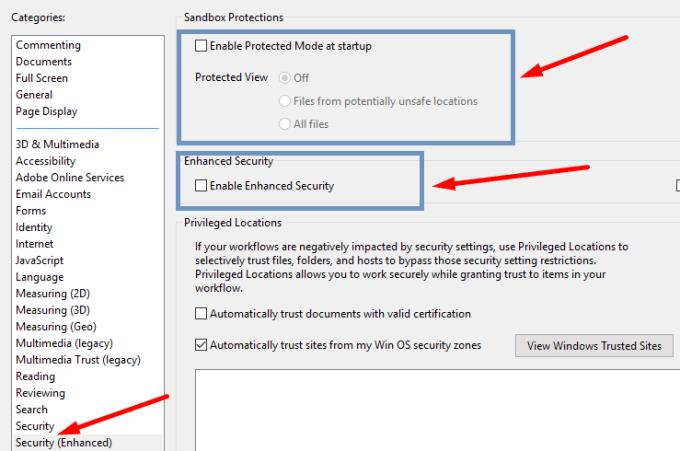
อย่าดาวน์โหลดไฟล์จากสถานที่ที่อาจไม่ปลอดภัย อย่าเปิดอีเมลที่น่าสงสัยและอย่าดาวน์โหลดไฟล์ที่ส่งเป็นไฟล์แนบ อาจมีมัลแวร์ที่อาจเป็นอันตรายต่อพีซีของคุณ
บทสรุป
โปรแกรม Office และ Adobe เปิดไฟล์ใน Protected View หากสงสัยว่าไฟล์ที่เกี่ยวข้องมีมัลแวร์ แฮกเกอร์มักใช้ไฟล์ที่มีมัลแวร์เพื่อแพร่ระบาดในพีซีของคุณหรือขโมยข้อมูลการเข้าสู่ระบบ
ลบไฟล์ทั้งหมดที่น่าสงสัย โดยเฉพาะถ้าคุณไม่รู้จักผู้ส่ง จากนั้นเรียกใช้การสแกนไวรัสในเชิงลึก
ในโพสต์นี้ เราจะแสดงวิธีสองอย่างในการเคลียร์คิวการพิมพ์ใน Microsoft Windows.
หากคุณไม่สามารถเปลี่ยนการตั้งค่าเมาส์ใน Windows 10 ได้ ให้ทำการอัปเดตหรือติดตั้งใหม่ไดรเวอร์เมาส์ หรือเรียกใช้ตัวแก้ไขปัญหา Hardware and Devices.
เรียนรู้การใช้ Virtual Touchpad บน Windows 10 Creators Update เพื่อเพิ่มประสิทธิภาพการทำงานของคุณ
หากปากกา Surface ของคุณหยุดทำงาน ให้ตรวจสอบการตั้งค่าแรงกดปากกาของคุณอีกครั้ง และเรียกใช้ Microsofts Surface Diagnostic Toolkit
วิธีปิดการใช้งาน Sticky Keys บน Windows 10 เพื่อป้องกันการรบกวนขณะใช้งานคอมพิวเตอร์
ผู้ดูแลระบบไอทีใช้เครื่องมือการดูแลเซิร์ฟเวอร์ระยะไกล (RSAT) เพื่อจัดการบทบาทและคุณสมบัติของ Windows Server นี่คือวิธีการติดตั้ง RSAT อย่างละเอียด
หาก Bluetooth ทำงานไม่ถูกต้องและอุปกรณ์ไม่สามารถเชื่อมต่อใหม่ได้ ให้ใช้ขั้นตอนการแก้ไขปัญหาเหล่านี้ในการแก้ไขปัญหาใน Windows 10
เรียนรู้วิธีการติดตั้ง Windows 10 บนแท็บเล็ต Android x86 ด้วยขั้นตอนที่ชัดเจนและปลอดภัย รวมถึงการใช้โปรแกรม Change My Software
หากคอมพิวเตอร์ของคุณติดตั้งอแด็ปเตอร์ไร้สาย Intel Wi-Fi 6 AX201 และคุณไม่สามารถออนไลน์ได้ ให้ติดตั้งไดรเวอร์ล่าสุดและปรับการตั้งค่าช่องสัญญาณ
ทำความเข้าใจเกี่ยวกับ Microsoft Compatibility Telemetry และวิธีปิดการใช้งานเพื่อแก้ปัญหา CPU สูงบน Windows 10
Windows 10 N คือรุ่นพิเศษของ Windows 10 ที่ไม่มีโปรแกรมสื่อที่จัดส่งพร้อมกับระบบปฏิบัติการ รวมถึงการเชื่อมโยงสำหรับดาวน์โหลดโปรแกรมที่จำเป็น
Macrium Reflect เป็นเครื่องมือที่ยอดเยี่ยมสำหรับการโคลนไดรฟ์ ไม่ว่าคุณจะเปลี่ยน HDD สำหรับ SSD หรือสร้างการสำรองข้อมูลทั้งหมด นี่คือวิธีการใช้งาน เครื่องมือที่ใช้โคลนฮาร์ดไดรฟ์
Desktop Window Manager บางครั้งอาจกิน RAM มาก ในการแก้ไขปัญหา ให้ย้อนกลับไดรเวอร์กราฟิก Intel ของคุณและเรียกใช้ SFC และ DISM
คุณได้พบข้อผิดพลาดในการเปิดใช้งาน 0xc004f213 บน Windows 10 บทความนี้จะช่วยให้คุณสามารถแก้ไขได้อย่างรวดเร็วและง่ายดาย
แก้ไขปัญหาไอคอน Bluetooth ที่หายไปใน Windows 10 ด้วยเคล็ดลับที่มีประสิทธิภาพ
วิธีแก้ไขปัญหา Shell Infrastructure Host หยุดทำงานใน Windows 10 ด้วยวิธีและเครื่องมือที่ง่ายต่อการใช้งาน
วิธีย้ายหน้าต่างนอกจอกลับเข้ามาในมุมมองใน Microsoft Windows
เคล็ดลับวิธีแสดงวินาทีบนนาฬิกาทาสก์บาร์ของ Windows 10 สำหรับผู้ที่ต้องการการแสดงผลที่แม่นยำยิ่งขึ้น
คุณพยายามเปิดไฟล์ JPG บน Windows แต่พบข้อผิดพลาด? ดูวิธีแก้ไขไฟล์ JPG เปิดไม่ได้ใน Windows 10 หรือ Windows 11 ที่มีประสิทธิภาพ
การซิงค์การตั้งค่าใน Windows 10 เป็นกระบวนการที่ช่วยให้ผู้ใช้จัดการการตั้งค่าบนหลายอุปกรณ์ได้อย่างสะดวก รู้วิธีใช้งานเพื่อปรับแต่งการใช้งานของคุณ
หากคุณกำลังประสบปัญหาหรือวัฒนธรรม การคืนค่าระบบใน Windows 11 จะช่วยให้คุณสามารถย้อนกลับอุปกรณ์ของคุณไปยังเวอร์ชันก่อนหน้าได้.
หากคุณกำลังมองหาทางเลือกที่ดีที่สุดสำหรับ Microsoft Office นี่คือ 6 โซลูชั่นที่ยอดเยี่ยมในการเริ่มต้น.
บทช่วยสอนนี้จะแสดงให้คุณเห็นว่าคุณสามารถสร้างไอคอนทางลัดบนเดสก์ท็อปWindows ที่เปิด Command Prompt ไปยังตำแหน่งโฟลเดอร์เฉพาะได้อย่างไร
กำลังหาวิธีตั้งวิดีโอเป็นเซิร์ฟเวอร์หน้าจอใน Windows 11 อยู่ใช่ไหม? เราเปิดเผยวิธีการใช้ซอฟต์แวร์ฟรีที่เหมาะสำหรับหลายรูปแบบวิดีโอไฟล์.
คุณรู้สึกรำคาญกับฟีเจอร์ Narrator ใน Windows 11 หรือไม่? เรียนรู้วิธีปิดเสียง Narrator ได้ง่ายๆ ในหลายวิธี
วิธีการเปิดหรือปิดระบบการเข้ารหัสไฟล์ใน Microsoft Windows ค้นพบวิธีการที่แตกต่างกันสำหรับ Windows 11.
ถ้าคีย์บอร์ดของคุณมีการเพิ่มช่องว่างสองครั้ง ให้รีสตาร์ทคอมพิวเตอร์และทำความสะอาดคีย์บอร์ด จากนั้นตรวจสอบการตั้งค่าคีย์บอร์ดของคุณ.
เราจะแสดงวิธีการแก้ไขข้อผิดพลาด Windows ไม่สามารถเข้าสู่ระบบได้เนื่องจากโปรไฟล์ของคุณไม่สามารถโหลดได้เมื่อเชื่อมต่อกับคอมพิวเตอร์ผ่าน Remote Desktop.
เกิดอะไรขึ้นและพินของคุณไม่สามารถใช้งานได้ใน Windows? อย่าตื่นตระหนก! มีสองวิธีที่มีประสิทธิภาพในการแก้ปัญหานี้และคืนการเข้าถึงพินของคุณ.
คุณจะทำอย่างไรเมื่อเวลาในคอมพิวเตอร์ Windows 11 ไม่แสดงเวลาอย่างที่ควรจะเป็น? ลองใช้วิธีแก้ปัญหาเหล่านี้ดูสิ

























